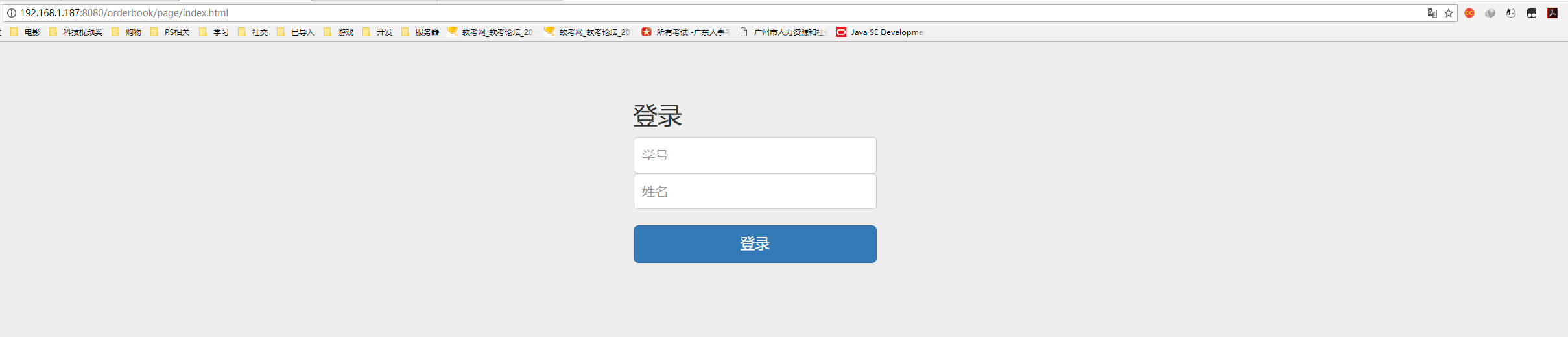环境准备
之前的文章讲到使用宝塔搭建树莓派运维环境,搭建nextcloud应用,现在在原有基础上搭建小型Java web服务
工程准备
以下是在Windows环境中用myeclipse编写好的java web工程,将其打包为zip文件


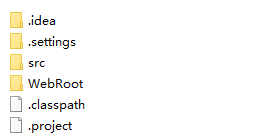
上传工程文件
进入宝塔面板,选择文件,进入Tomcat文件目录/www/server/tomcat/webapps
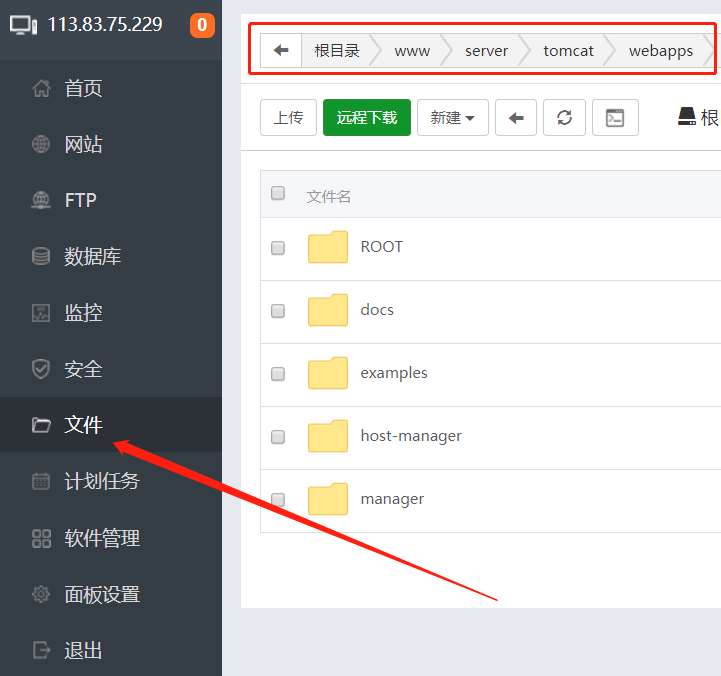
上传压缩好的工程文件
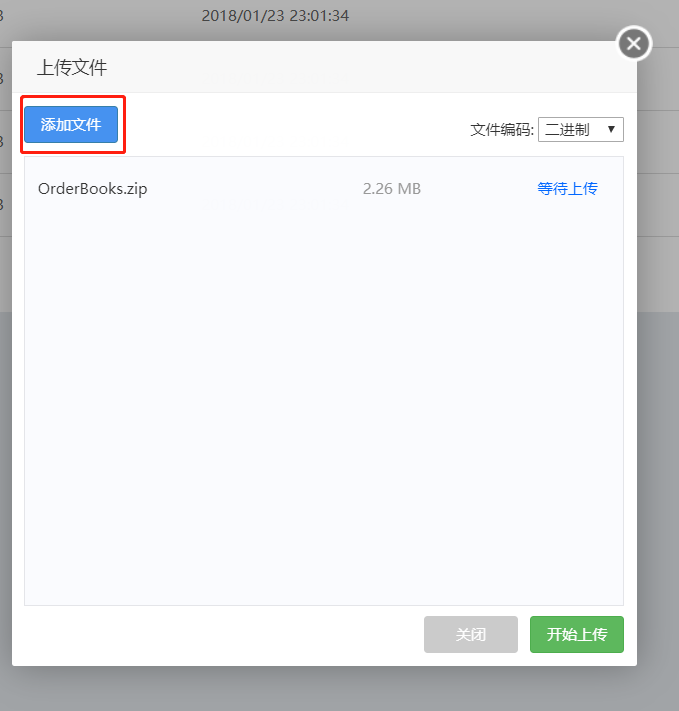
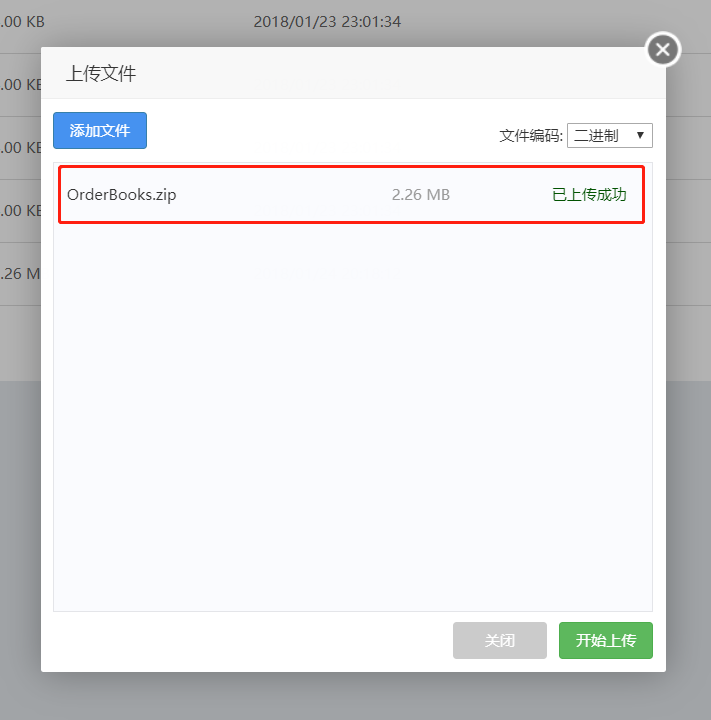
点击命令行按钮,输入解压命令unzip OrderBooks.zip
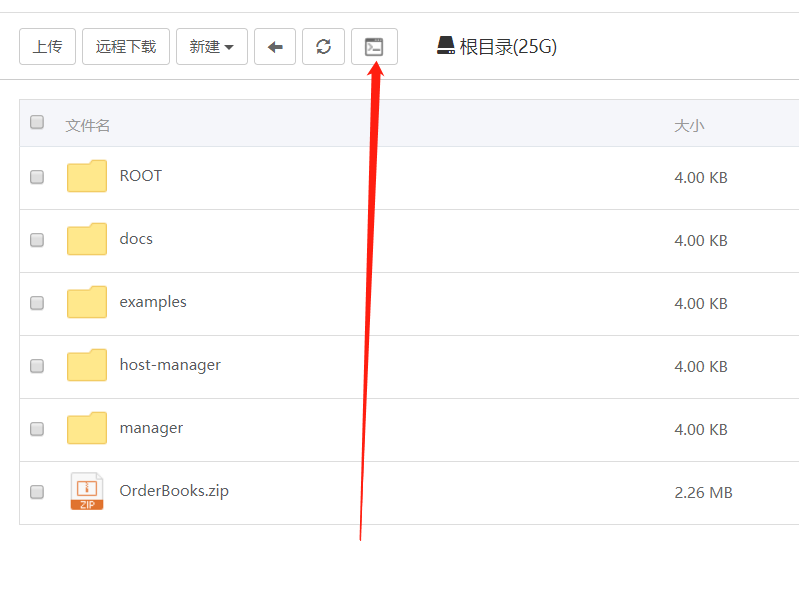
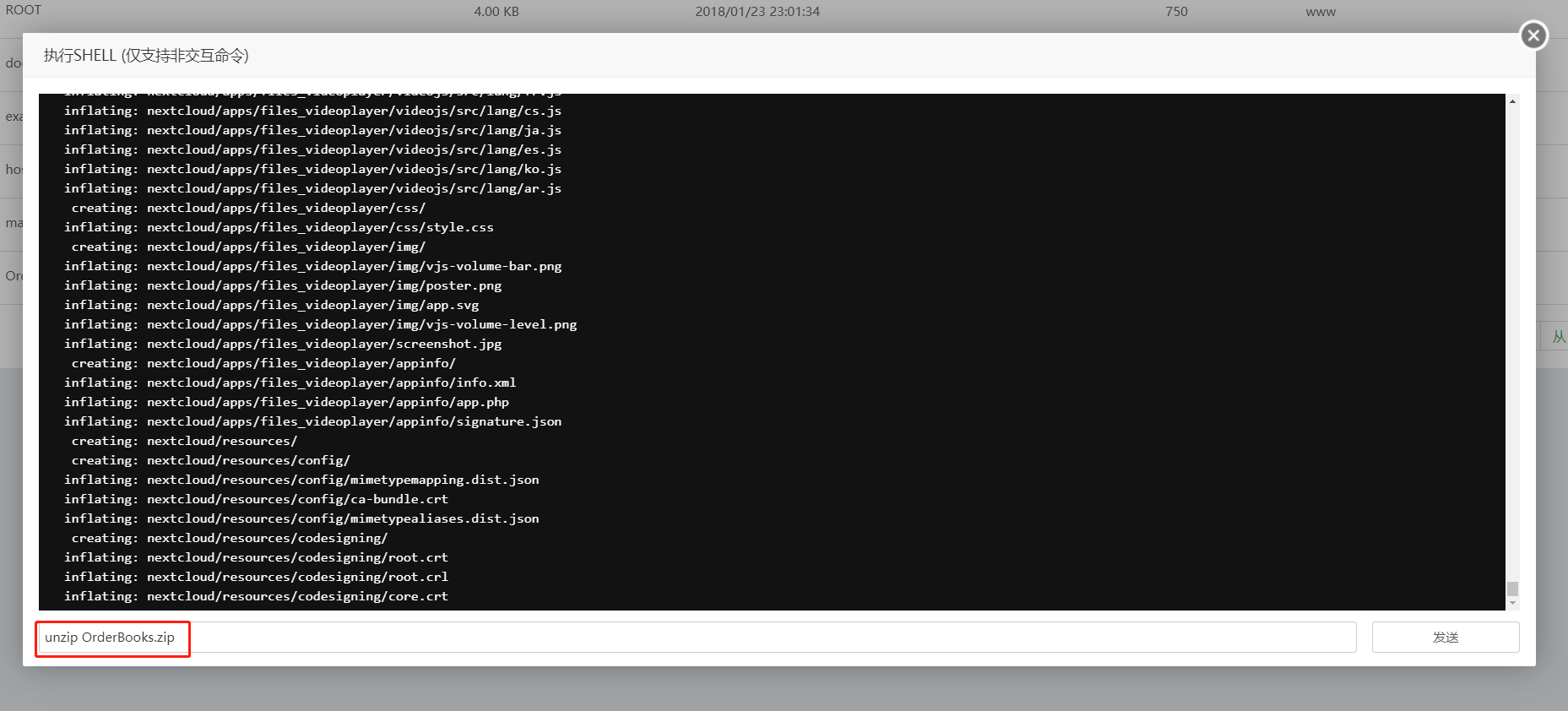
解压完成后修改权限为777,所有者为www

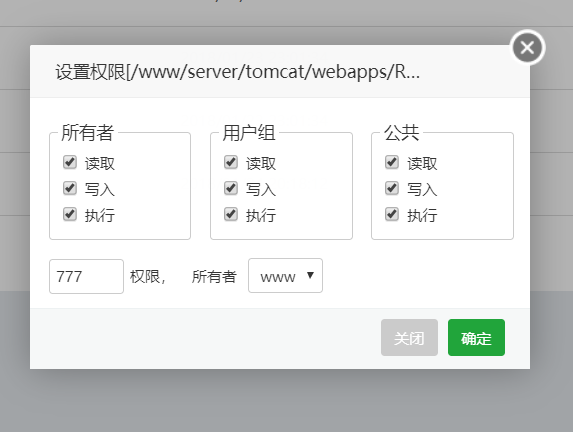
修改Tomcat工程配置文件
进入Tomcat下的conf目录,找到``server.xml文件,配置工程的实际路径和地址栏显示路径,path后为显示路径,docBase```为实际路径,修改后保存
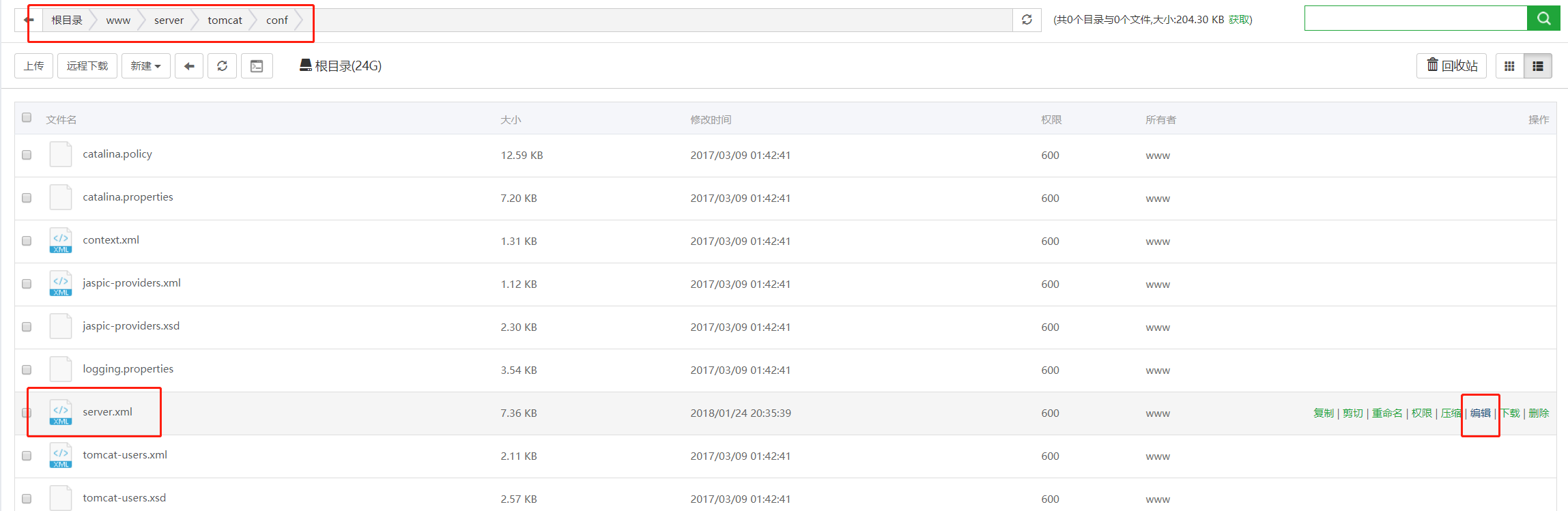
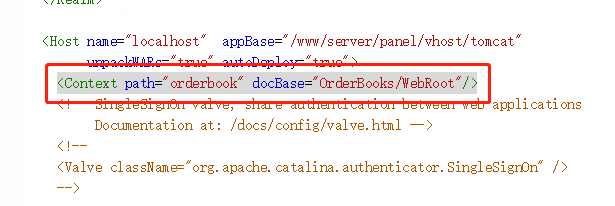
开放防火墙端口
进入安全面板,在防火墙中放行8080端口
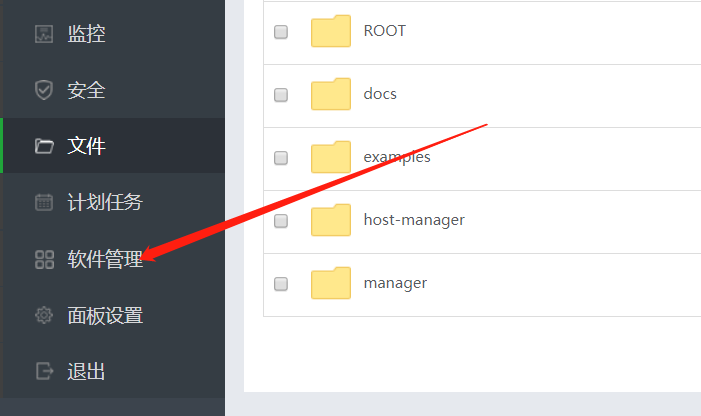
启动Tomcat服务
进入软件管理面板,找到Tomcat 8 ,点击设置,选择重启

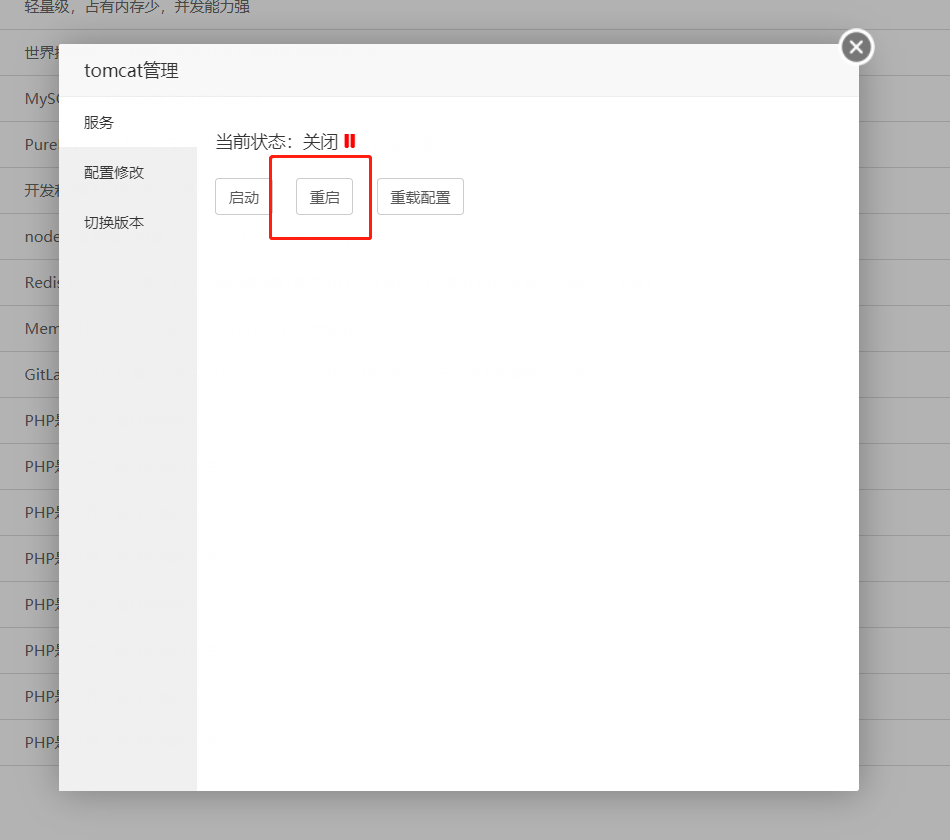
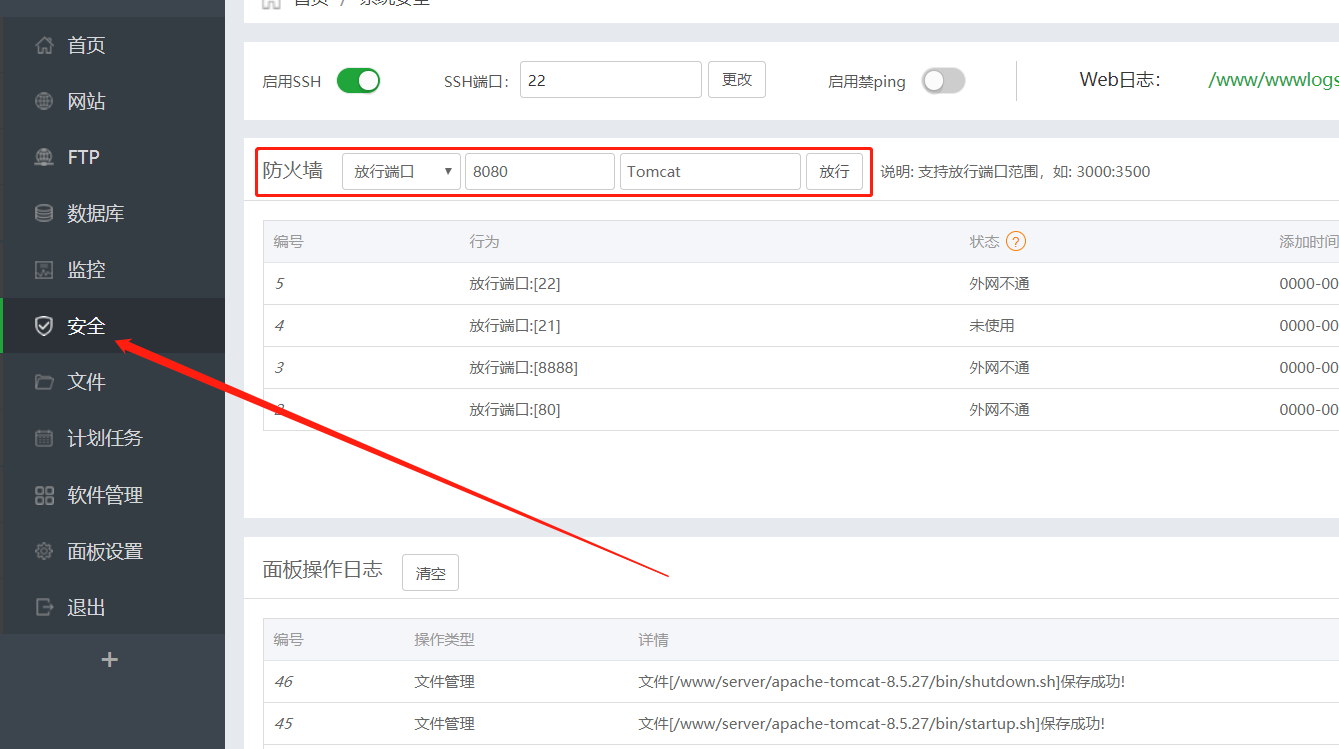
完成
浏览器中打开树莓派IP+8080端口号+server.xml配置的路径名即可看到Java web服务已正常运行